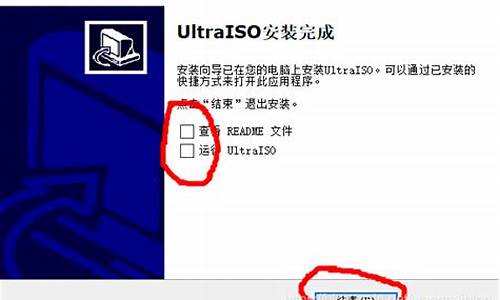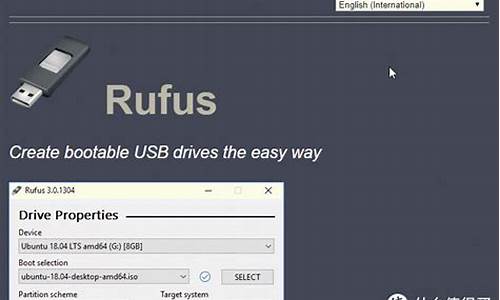1.Win2000 DNS服务器区域类型区别
2.文件夹权限如何设置为禁止写入
3.我的电脑是局域网共享,现在为什么别人访问需要用密码啊
4.win98映射网络驱动器的问题。
5.网络共享的几种方式
6.一台专门提供共享的普通电脑,改过”我的电脑“”属性“”系统属性“”网络ID"及组策略一些设置后
7.局域网共享刚开机可以访问,过一段时间后不能访问,怎么办?
8.电脑文件不能共享。急!!!

如果你的机器是自己上网没有局域的话就关了吧
打开开始——运行键入“gpedit.msc”确定打开组策略,找到管理模板——Windows组件——共享文件夹,把不需要的共享全部设置禁用关闭即可。
然后再点开始——运行键入“Compmgmt.msc”打开计算机管理,找到共享文件,就可以看到你的系统都有哪些正在共享,就可以点击禁用即可
关IPC
A、修改注册表,去除默认共享(WIN2000)
在注册表编辑器(regedit.exe)中依次找到“HKEY_LOCAL_MACHINE\SYSTEM\CurrentControlSet\Services\lanmanserver\parameters”,之后在其下新建一个“双字节值”,取名为AutoShareWks,并将其值设为“0”。
2. 在注册表中找到如下键:
HKEY_LOCAL_MACHINE\SYSTEM\CurrentControlSet\Control\LSA
将RestrictAnonymous 项设置为1
B、关闭系统服务!(WIN2000/XP)
如果你是单机上网,平时不用在局域网共享文件或打印机、相互访问的话,
控制面板--管理工具--服务,停止"server"服务,并禁用。
根据我自己经验,这条比较管用。在盘符上点右键连“共享”的选项也没了,管理工具-计算机管理-共享文件夹也会打不开,提示“未启动相关服务”。
你不用这样关IPC共享的,如果你的机器不使用SQLserver或者做服务器的话,你可以在"服务"里包"server"服务关掉,这样你的机器就永远没有IPC共享了.
如果你直接关掉IPC共享的话,下次开机他还会有的.
2000或者Xp下删除硬盘默认共享的完整方法
建立新TXT文件,输入:
ECHO OFF
NET SHARE C$ /DELETE
NET SHARE D$ /DELETE
NET SHARE E$ /DELETE
NET SHARE F$ /DELETE
NET SHARE G$ /DELETE
NET SHARE H$ /DELETE
NET SHARE ADMIN$ /DELETE
NET SHARE IPC$ /DELETE
ECHO ON
(有更多分区的话继续加,I$ J$ ……)
另存为 noshare.bat 放在系统目录下,建立快捷方式到“开始”菜单的“启动”组。 这样每次启动的时候都自动删除共享。
注册表删除共享的方法
1,在HKEY_LOCAL_MACHINE\SYSTEM\CurrentControlSet\Services\lanmanserver\parameters下新建一个双字节值:AutoShareServer,它们的值都为0。
2,在HKEY_LOCAL_MACHINE\SYSTEM\CurrentControlSet\Services\lanmanworkstation\parameters下新建一个双字节:AutoShareWks。(注意大小写)
3,关闭IPC$共享的匿名共享连接:在注册表HKLM\SYSTEM\CurrentControlSet\Control\Lsa中修改一个叫RestrictAnonymous的值,为1。
以上动作,重启后才生效.
如何取消Windows系统的默认共享
2005-04-11 18:04
我们可以用Net Share命令来删除,但是机器重启后这个共享会自动出现,这时,我们可以修改注册表。
IPC$、Admin$和C$、D$都不同,在注册表的修改是不同的。你所改的只是禁止了C$、D$。而没有禁止IPC$。
禁止C$、D$管理共享
对于服务器而言:
修改HKEY_LOCAL_MACHINE\SYSTEM\CurrentControlSet\Services\lanmanserver\parameters
Name:AutoShareServer
Type:DWORD
Value:0
对于工作站而言:
修改HKEY_LOCAL_MACHINE\SYSTEM\CurrentControlSet\Services\lanmanserver\parameters
Name:AutoShareWks
Type:DWORD
Value:0
修改注册表后需要重启Server服务或重新启动机器。
注:这些键值在默认情况下在主机上是不存在的,需要自己手动添加。
禁止ADMIN$缺省共享
HKEY_LOCAL_MACHINE\SYSTEM\CurrentControlSet\Services\lanmanserver\parameters
Name:AutoShareWks
Type:REG_DWORD
Value:0x0
限制IPC$缺省共享
HKEY_LOCAL_MACHINE\SYSTEM\CurrentControlSet\Control\Lsa
Name:restrictanonymous
Type:REG_DWORD
Value:0x0(缺省)
0x1 匿名用户无法列举本机用户列表
0x2 匿名用户无法连接本机IPC$共享
说明:不建议使用2,否则可能会造成你的一些服务无法启动,如SQL Server
以下四种方法可以参考一下:
A、一种办法是把ipc$和默认共享都删除了。但重起后还会有。这就需要改注册表。
1,先把已有的删除
net share ipc$ /del
net share admin$ /del
net share c$ /del
…………(有几个删几个)
2,禁止建立空连接
首先运行regedit,找到如下主键[HKEY_LOCAL_MACHINESYSTEMCurrentControlSetControlLSA]
把RestrictAnonymous(DWORD)的键值改为:00000001。
3,禁止自动打开默认共享
对于server版,找到如下主键[HKEY_LOCAL_MACHINESYSTEMCurrentControlSetServicesLanmanServerPara
meters]把AutoShareServer(DWORD)的键值改为:00000000。
对于pro版,则是[HKEY_LOCAL_MACHINESYSTEMCurrentControlSetServicesLanmanServerParameters]把Au
toShareWks(DWORD)的键值改为:00000000。
Win2000 DNS服务器区域类型区别
1. 局域网共享个别电脑需要输入账号密码
具体步骤如下。
设置不需要每次输入密码即可访问共享文件的步骤如下:(必须以管理员身份进行登录,才能执行下面这些步骤)
(1)单击“开始”按钮,键入gpedit.msc,然后按Enter。?如果系统提示您输入管理员密码或进行确认,请键入密码或提供确认。
(2)点击“计算机配置”—“管理模板”—“系统”—“凭据分配”,双击右边窗口的“允许分配保存的凭据用于仅NTLM 服务器身份验证”。
(3)在弹出的窗口中选中“已启用”,再单击“显示”,在弹出的窗口中,输入“TERMSRV/*”。
(4)使用“gpupdate /force”命令刷新组策略或者重启计算机,那按照下面的步骤继续操作: 运行--输入:control userpasswords2 回车,选择高级选项卡。
至此设置完毕,以后你每次访问共享文件就不需要输入密码了。但是相应的,共享文件的安全性也有所降低,如何保护共享文件安全呢?这就需要专门的共享文件管理软件来实现了,例如有一款“大势至共享文件夹管理软件”
2. windows 共享如何设置必须输入用户名密码
1、win7 以上的系统,打开高级网络共享中心,高级共享设置;(家庭或工作,公用网络),设置启用网络发现;启用文件打印共享,……关闭密码保护共享;
2、设置文件共享;共享访问,基于组策略网络访问的两种方式,一种是guest 仅来宾(推荐)此种方式访问来宾权限,另一种是经典本地用户;
3、guest账户确定是启用状态(而且此用户不能设置密码),运行gpedit.msc windows 设置 --安全设置--本地策略--安全选项--网络访问:本地账户共享和安全的模型,选择仅来宾;账户来宾状态--已启用;
运行gpedit.msc windows 设置 --安全设置--本地策略--用户权利分配---拒绝从网络访问这台计算机-如果设置了guest 将其删除;
如果是用本地用户访问则,需要本地用户名密码验证才可以访问共享;
4、访问共享;一般推荐unc 共享访问 运行 \\共享主机ip (如\\172.16.0.254) 就会看到共享的文件;
以上是共享操作;
5、还要注意共享的权限设置,有些用户,都做好了,访问到了,发现不能操作或提示没有权限,就是文件共享权限的设置;
3. 电脑共享文件为什么提示要用户名密码
win2000以上的操作系统访问共享文件夹都要密码,用户名和密码就是你进系统的用户名和密码.如果不需要要密码,那只要取消你进操作系统的密码就可以了,别人访问你的时候只要输用户名,直接按确定就可以了。
我们可以这样设置
1. 开启guest账号。我的电脑右键--管理--本地用户和组--用户,在右边找到guest并启用。
2. 在开始--运行中输入gpedit.msc
依次展开计算机配置--windows设置--安全设置--本地策略--用户权限分配,在右边找到“拒绝从网络访问这台计算机".打开它的属性,去掉guest账号 。
4. 电脑连接共享打印机提示需要输入用户名和密码怎么办
1. 两台电脑需要在同一个局域网内,并在同一个工作组里,如果不是同一个工作组,需要把工作组改成一致,工作组以直接连接打印机的那台电脑为准。
2. 查一下与打印机连接的那台电脑的IP地址是多少,在你WIN7系统电脑的桌面空白处右击选择新建快捷方式,输入查到的IP地址,如\\192.168.0.114
3. 桌面上会多出个的图标,点击该图标进入,如果有密码的话就直接输入与打印机直接相连的那台电脑的登录密码。
4. 进入后找到被共享的打印机双击,在根据提示点是即可。如图
提示:如果是你的WIN7系统是64位的,不一定能连接的上被共享的打印机,因为有的打印机不支持64位的,将系统改成32为的即可。
5. 共享打印机时要输入用户名密码怎么办
如果知道共享打印机的机器和密码就输入原本的,
不知道的话在对方机器上面设置
一,打开控制面板-》找到“WINDOWS防火墙”(双击进入)-》单击“列外”选项卡-》将文件和打印机共享前的钩钩打上-》确认退出。
二,打开控制面板-》找到“用户账户”(双击进入)-》单击“GUEST账户”-》启用GUEST-》关闭退出
三,打开控制面板-》找到“管理工具”(双击进入)-》双击“本地安全策略”进入-》在左侧单击“本地策略”前的“+”-》1,单击左侧“用户权利指
派”。在右侧编辑区域找到“拒绝本地登陆”双击进入编辑状态,删除其中的GUEST,确认退出。找到“拒绝从网络访问这台计算机”双击进入编辑状态,删除
其中的GUEST账户,确认退出。-》2,单击左侧“安全选项”,在右侧编辑区找到“网络访问:本地账户的共享和安全模式”双击进入编辑为“仅来宾-本地
用户以来宾方式认证”。
四,再次访问局域网共享文件就不需要密码了!
6. 访问局域网电脑时需要输入用户名和密码怎么解决
一、原因:因为用户登录方式设置的问题,所以才需要输入用户名和密码。
二、解决方法步骤:
1、共享端:点击电脑左面左下角的windows开始菜单,点击运行。
2、共享端:在运行框里面输入“gpedit.msc”,打开本地组策略编辑器。
3、共享端:本地组策略编辑器中的左侧目录依次展开计算机配置>windows设置>;安全设置>;本地策略,然后单击“安全选项
4、共享端:点击右侧下拉框,找到“网络访问:本地账户的共享和安全模型”,右键>;属性,或者双击进入设置。
5、共享端:点击下拉按钮,选择“仅来宾-对本地用户进行身份验证,其身份为来宾”,点击确定。
6、访问端:刷新网络列表,重新访问局域网共享电脑,就不需要再输入账号密码了。
三、注意事项:此方法针对无法访问的情况问题出在被访问机器上
7. 电脑连接共享打印机提示需要输入用户名和密码怎么办
最低0.27元开通文库会员,查看完整内容> 原发布者:汆肉 怎样解决连接共享打印机来需要输入用户名和密码局域网内,连接网络打印机时,出现Windows安全提示框,需要输入用源户名和密码,几个简单的小步骤帮您解决这个问题1.连接网络打印机出现安全提示需要输入用户名和密码。
2.打开打印机连接的主电脑,点开始百键,点击右上角用户头像,进入用户账户,点击管理其度他账户,点击Guest,启用来宾账户3.点开始,进入管理工具,点击本地安全策略,点击本地策略,然后问点击本地安全策略4.4找到:拒绝从网络访问这台计算机,然后双击,删除Guest,确定5.5完成以上步答骤,就可以在添加打印机中发现主机电脑,并顺利连接了。
文件夹权限如何设置为禁止写入
计算机(computer)俗称电脑,是现代一种用于高速计算的电子计算机器,可以进行数值计算,又可以进行逻辑计算,还具有存储记忆功能。是能够按照程序运行,自动、高速处理海量数据的现代化智能电子设备。下面是我帮大家整理的Win2000 DNS服务器区域类型区别,供大家参考借鉴,希望可以帮助到有需要的朋友。
Win2000 DNS服务器区域类型
Windows 2000的DNS服务器中有两种类型的搜索区域:“正向搜索区域”和“反向搜索区域”。其中“正向搜索区域”用来处理正向解析,即把主机名解析为IP地址;而“反向搜索区域”用来处理反向解析,即把IP地址解析为主机名。无论是“正向搜索区域”还是“反向搜索区域”都有三种区域类型,分别为:“标准主要区域”、“标准区域”和“Active Directory集成的区域”。下面就来讨论一下这几种区域类型的区别。
在创建DNS区域时可以先创建一个“标准主要区域”,“标准主要区域”中的区域记录是自主生成的,是可读可写的,也就是说该DNS服务器既可以接受新用户的注册,也可以给用户提供名称解析服务。“标准主要区域”是以文件的形式存放在创建该区域的DNS服务器上。维护“标准主要区域”的DNS服务器称为该区域的“主DNS服务器”。
如果一个DNS区域的客户端计算机非常多,为了优化对用户DNS名称解析的服务,可以在另外一台DNS服务器上为该区域创建一个“标准区域”。“标准区域”中的区域记录是从“标准主要区域”复制而来的,是只读的,也就是说该DNS服务器不能接受新用户的注册请求,只能为已经注册的用户提供名称解析服务。“标准区域”也是以文件的形式存放在创建该区域的DNS服务器上。维护“标准区域”的DNS服务器称为该区域的“DNS服务器”。
由于“DNS服务器”的区域记录是从“主DNS服务器”复制而来,所以“主DNS服务器”又称为“DNS服务器”的“Master服务器”。但并不是说只有“主DNS服务器”才能充当“Master服务器”。如果一台“DNS服务器”的区域记录是从另外一台“DNS服务器”复制而来的,那么第一台“DNS服务器”称为该区域的“一级”,而这台DNS服务器称为该区域的“二级”,则“一级”就称为“二级”的“Master服务器”。
在“标准主要区域”的区域属性中可以设置“是否允许动态更新”。“允许动态更新”的含义是:当该区域的客户端计算机的IP地址或主机名发生变化时,这种改变可以动态的在DNS区域记录中进行更改,而无需管理员手工更改。
“Active Directory集成的区域”只存在于域控制器(DC)上,而且该类型的区域不是以文件的形式存在的,而是存在于活动目录中的。“Active Directory集成的区域”不会发生区域复制,而是随着活动目录的复制而复制的,因此这种区域类型避免了DNS服务器单点失败的现象。在“Active Directory集成的区域”的区域属性中除了可以设置“是否允许动态更新”外,还可以设置“仅安全更新”。
“仅安全更新”的.含义是在动态更新的基础上保证安全。那么设置为“仅安全更新”的DNS区域是如何实现安全性的呢?我们经常讲的一句话就是“域是安全的最小边界”,“仅安全更新”的区域将只接受已经加入到该域的计算机账号的主机名和IP地址的变化,而当那些不属于该域的计算机账号的主机名和IP地址发生变化时是不会在区域记录中动态改变的,但是这些计算机仍然可以利用该DNS服务器进行名称解析服务。
DNS的区域类型是可以改变的,可以把一个“标准主要区域”类型更改为“标准区域”,或者为了加强安全性把它更改为“Active Directory集成的区域”。不过一般来说,对于活动目录的DNS区域类型最好用“Active Directory集成的区域”,而且设置区域属性为“仅安全更新”,不要把它更改为“标准主要区域”类型。
详解Win2000的12个安全防范对策
由于Win2000操作系统良好的网络功能,因此在因特网中有部分网站服务器开始使用的Win2000作为主操作系统的。但由于该操作系统是一个多用户操作系统,黑客们为了在攻击中隐藏自己,往往会选择Win2000作为首先攻击的对象。那么,作为一名Win2000用户,我们该如何通过合理的方法来防范Win2000的安全呢?下面笔者搜集和整理了一些防范Win2000安全的几则措施,现在把它们贡献出来,恳请各位网友能不断补充和完善。
1、及时备份系统
为了防止系统在使用的过程中发生以外情况而难以正常运行,我们应该对Win2000完好的系统进行备份,最好是在一完成Win2000系统的安装任务后就对整个系统进行备份,以后可以根据这个备份来验证系统的完整性,这样就可以发现系统文件是否被非法修改过。如果发生系统文件已经被破坏的情况,也可以使用系统备份来恢复到正常的状态。备份信息时,我们可以把完好的系统信息备份在CD-ROM光盘上,以后可以定期将系统与光盘内容进行比较以验证系统的完整性是否遭到破坏。如果对安全级别的要求特别高,那么可以将光盘设置为可启动的并且将验证工作作为系统启动过程的一部分。这样只要可以通过光盘启动,就说明系统尚未被破坏过。
2、设置系统格式为NTFS
安装Win2000时,应选择自定义安装,仅选择个人或单位必需的系统组件和服务,取消不用的网络服务和协议,因为协议和服务安装越多,入侵者入侵的途径越多,潜在的系统安全隐患也越大。选择Win2000文件系统时,应选择NTFS文件系统,充分利用NTFS文件系统的安全性。NTFS文件系统可以将每个用户允许读写的文件限制在磁盘目录下的任何一个文件夹内,而且Win2000新增的磁盘限额服务还可以控制每个用户允许使用的磁盘空间大小。
3、加密文件或文件夹
为了防别人偷看系统中的文件,我们可以利用Win2000系统提供的加密工具,来保护文件和文件夹。其具体操作步骤是,在“Win 管理器中,用鼠标右键单击想要加密的文件或文件夹,然后单击“属性。单击“常规选项卡上的“高级,然后选定“加密内容以保证数据安全复选框。
4、取消共享目录的EveryOne组
默认情况下,在Win2000中新增一个共享目录时,操作系统会自动将EveryOne这个用户组添加到权限模块当中,由于这个组的默认权限是完全控制,结果使得任何人都可以对共享目录进行读写。因此,在新建共享目录之后,要立刻删除EveryOne组或者将该组的权限调整为读取。
用Win2000 Server实现安全文件服务器(图)
两人之间共享文件,可按“网上邻居法设置共享目录;如果共享文件给多个人,可效仿“FTP法建立一个简单的FTP服务器。难道掌握了这些本领,我们真的就高枕无忧了吗?
要回答上面的问题,让我们先来看看下面几种情况:如果权限分配出现失误,文件的普通访问者变成了控制者;如果当你好意提供给别人的上传空间时,很可能被感染了活动猖獗的蠕虫;如果办公室里有很多人都想共享自己的文件,难道每个人都在自己的电脑上;
建立共享目录或者FTP服务器?说到这里,你也就明白在力求工作效率与计算机安全的办公环境中,“网络邻居法与“FTP法都远远不及“专职文件服务器 (一台安装了Windows 2000 Server操作系统而且随时听候我们调用的服务器)。下面我们就来建立一台可以指定一定空间给同事们使用又能最大限度防止受侵害的文件服务器。
初级篇
让我们从Windows 2000磁盘限额分配方法谈起。安装设置完成Windows 2000 Server以后,作为文件服务器管理员的你就得考虑划分一个专用于存放共享文件的分区,如果你的系统分区是C,那么建议共享文件的分区分配在D或者E等分区,做好这一步之后继续。
1.将分区格式转换成NTFS
用NTFS格式的分区是实现磁盘限额的基本条件。众所周知,如果共享目录所在的分区用FAT32格式,而你又分配给同事写入数据的权限,那这个分区的可用空间就开始处在不确定状态中,而且你很难掌控空间的使用情况。如果磁盘分区用NTFS这种更加高效安全的分区格式,那么你就能决定同事最多能占用多大的空间,就能顺理成章地把握整个分区乃至磁盘空间的使用状态。现在的分区仍然是FAT32吗?赶快转换成NTFS吧!
小知识如何将FAT32转换成NTFS分区格式?
方法一: 使用Windows 2000的分区转换命令Convert.exe。例如,要把D分区由FAT32转换成NTFS,操作步骤是:点击“开始→运行;在运行输入框中输入命令 Convert D: /FS: NTFS;在输入卷标提示后面输入D分区的卷标,如D_DISK。剩余的工作就交给Windows 2000自动去完成了。
方法二: 使用Server Magic 4.0等专业分区管理软件(这里略过不谈)
2.启用磁盘限额
用鼠标右击D分区,在弹出的快捷菜单中选中“属性,在D分区属性窗口中切换到“配额选项卡――这就是磁盘限额功能所在的地方啦。然后,依次点击选中 “启用配额管理和“拒绝将磁盘空间给超过配额限制的用户两个选项,接下来就根据办公室和服务器的情况来决定磁盘空间限制为多少,本例中的限制为 100MB。
国内市场LBS服务的四大创新方向
目前国内流行的类Fouesquare服务很多,包括:玩转四方、街旁、开开等等;从国内市场目前的情况看,LBS服务真正为大多数用户接受还有待时日;期间需要创业者更多的从市场环境,用户使用习惯,移动互联网业态等现实出发,结合本土市场和用户特性,基于地理位置应用提供创新;在这里我们探讨四种创新的可能。
1. 整合型地理位置签到服务
整合型地理位置签到服务(location check-in aggregator)是指可以将地理位置信息同时签到到多个地理位置服务的网站,这类服务的出现是伴随着大量类Foursuare的出现而出现,目前的类Foursuare服务包括:Brightkite, Gowalla以及Facebook、Twitter将推出的地理位置服务,还包括Google Latitude和Whrrl等等,目前已经出现的此类的服务有Check.in(://check.in),这是由Brightkite推出的服务,可以支持一次性将地理位置同时签到到Foursquare,Brightkite,Gowalla,Whrrl,Trioutnc;另一个是FootFeed(://footfeed/),支持将地理位置信息同时签到到Foursquare,Brightkite,Gowalla和Facebook,并且可以同时管理这多个网站上的联系人。
2. 基于地理位置搜索服务
比较容易想到的就是基于地理位置的周边搜索,目前大众点评已经推出了Android和iphone客户端,用户可以搜索周边的一些饭店餐饮信息,同样的,基于地理位置的其他的周边搜索服务(等)应该有很大的需求;另外就是基于类似Foursquare的签到数据的实施搜索,并且基于基于签到数据的深度挖掘也将很有价值,比如可以生成各类服务的按照签到次数的热榜。
3. 基于地理位置的游戏(LBG)
基于地理位置的游戏(LBG, Location based service)应该是又一个值得被关注的地理位置领域的方向,Foursquare的成功有多方面的原因,其勋章+Mayor的方式激发了很多的Check in的兴趣,其实这个签到+勋章+Mayor的模式也可以认为是一种基于地理位置的游戏,只不过这种游戏是相对较轻的一种游戏,而向类似于My Town(://.booyah/)则是一种基于地理位置+小游戏的一种模式,加入了更多的游戏的元素,签到+房产买卖的模式,并且引入了道具的游戏元素,由于有了更多的游戏的元素,这样一类的基于地理的游戏也有可能发展出一些的不同于Foursquare的盈利方式。国内的16Fun也是这方面的实践者。
4. 基于地理即时信息推送(Push)服务
所谓Push技术是一种基于客户服务器机制,由服务器主动的将信息发往客户端的技术。基于地理位置向用户实时的推送是指通过检测用户位置向用户主动发送Push信息的方式:如Getyowza(://getyowza/),用户通过安装Getyowza提供的客户端,Getyowza会根据用户的地理位置,将给用户推送附近的优惠券信息。目前Getyowza只在美国开展此项业务,用户安装软件之后可以设置推送距离(推送距离自己多少范围内的优惠信息),可以直接在Google Maps上查看这些优惠信息,可以收藏自己喜欢的店铺,选择只接受自己收藏店铺的优惠券的推送信息。Getyowza的优惠券不需要打印,直接给商户看便可以享受打折优惠。
SEO之网站服务器因素 服务器稳定是关键
从本篇开始,常远将向大家详细介绍网站SEO的七个方面,即网站服务器、网站内容、网站标签书写、网站域名URL、网站页面排版、网站内链建设、网站外链建设七个方面,当然这些是我目前学习到的,希望是抛砖引玉,能得到更多朋友的交流分享,下面先讲讲SEO之网站服务器因素,做好网站的SEO,有很多方面要做好,其中网站的服务器就是一个重要的因素!
SEO选择什么样的网站服务器
1.网站服务器速度要快
搜索引擎喜欢什么样的网站呢?当然是用户体验好的!首先一个就是网站的打开速度,网站速度快,搜索引擎权重加分!SEO首先要注意的要素就是网站服务器!对于我们做国内网站,用国内空间就比较好,最好是双线空间。国内空间在我们国内速度还是比较好的,但是国内空间一个问题就是网站的备案问题。所以如果实在不好备案就用国外空间,如果是做英文站国外贸易站,最好用国外空间。
2.网站服务器要稳定
网站空间速度快更好,网站空间稳定就更好,搜索引擎喜欢稳定的网站,如果你的网站在搜索引擎蜘蛛来访的时候打不开,那么他会降你网站权重分,严重的会K站!
3.网站服务器ip地址很重要
网站服务器的地域性是非常重要的,如果你做的网站是地方性网站,当地服务器是优先选择。这样你网站在当地关键字排名时候权重也会加分。百度等在搜索某地产品时,先显示的是你所在地域的产品关键字排名。例如:我现在在南昌上网,我搜索“网站建设”,那么南昌地区的南昌网站建设站在其他权重相同时候优先排出来!
SEO处理好网站服务器因素,就要开始搭建网站了,选择好网站程序安装好,一般先是进行网站标签的书写。
我的电脑是局域网共享,现在为什么别人访问需要用密码啊
1、首先,我们右键点击文件夹,选择“属性”。
2、在属性面板中,我们单击“安全”选项卡,如图所示,如果需要修改“组或用户名”的权限,我们只要选中该用户,点击“编辑”按钮。
3、我以修改用户“system”为例,来演示修改权限,点击编辑后,出现“权限”面板,我们点击勾选拒绝“读取”,如图所示,点击应用、确定。
4、弹出安全提示,我们点击“是”,继续设置。
5、设置完成之后,关闭面板,我们点击设置之后的文件夹看看效果,如图所示,因为修改了权限,系统提示“您无权访问该文件夹”。
win98映射网络驱动器的问题。
分类: 电脑/网络
问题描述:
我的电脑是局域网共享,前一段时间是正常的,现在为什么别人访问我的电脑共享,需要用密码才可以看里面的内容啊(用户名是灰色的调不了,密码需要输入进去才可以看共享内容浏览),但是事实是我自己没有设置密码,也不知道密码是什么,所以现在别人就看不到我的共享内容。请教这是为什么啊
解析:
你所说的情况很可能属于各台电脑的系统不同。
比如win98和winme去访问win2000和winxp时,会出现用户名是灰色的调这种情况。如果要实现共享,需要把win98和winme(设为客户端)的用户名设为和win2000和winxp(设为主机端)一模一样,这样操作后,用户名灰色这种情况就会消失,代之以可输入用户名和密码的状态,这时,只要你输入正确就可以实现共享了。
也可以在主机端开放guest用户,或楼上说的查看文件夹选项
把里面的共享设置成“使用简单文件共享”就可以实现直接共享。
如果您想学习一下局域网互访究竟需要修改哪里,请阅下文(主客户端均为winxpsp2)。
局域网互访第一关卡:
操作系统默认:利用ipc$通道可以建立空连接,匿名枚举出该机有多少帐户。显然有一定的安全隐患。黑客可以利用扫描器,找到开放IPC$共享的电脑,匿名枚举出该机的所有用户帐号,如果用户的帐号不设密码,则容易被入侵。本系统已禁止空连接。这样,即使用户没设密码,上网也不会有多大的风险。但影响到局域网互访。
局域网互访第二关卡:
本地安全策略--安全选项--帐户:使用空白密码的本地帐户只允许进行控制台登录。系统默认值是:已启用。
解说:很多人的帐户并没有加密码。这样,当局域网中别的电脑访问本机时,会弹出错误提示:登录失败:用户帐户限制………。这是XP系统的一条安全策略造成的,防止别人趁你空密码时进入你的电脑。如果你觉得无所谓,那就应把它设为:已停用。
局域网互访第三关卡:
控制面板--防火墙--例外--文件和打印机共享。系统默认:不选。
解说:所有的策略都设置好了,局域网依然不能访问,提示:您没有权限使用网络,找不到网络路径!呵呵,真是令人大为光火。这是因为XP还有一道关卡,就是防火墙,必须要经过防火墙的允许才行。
知识普及:IPC$入侵是黑客惯用的手段。IPC$漏洞不能穿越路由器,所以用路由器上网的用户不必担心开放了局域网共享会有什么隐患。但要注意:路由器会被人扫描并窃取保存在里面的ADSL帐号密码。所以也不要大意,赶快把路由器默认的用户名和密码改掉。
网络共享的几种方式
1, " 映 射 网 络 驱 动 器" 的 意 思 是 将 局 域 网 中 的 某 个 目 录 映 射 成 本 地 驱 动 器 号。Win95、Win 中 系 统 都 将 此 项 功 能 直 接 默 认 放 在 右 键 菜 单 工 具 栏 中, 而 在Win98 需 要 设 置 后 才 能 看 得 到。 打 开" 我 的 电 脑", 选 择" 查 看"*" 文 件 夹 选 项", 点 击" 查 看" 标 签, 找 到" 在 工 具 栏 上 显 示' 映 射'( 网 络 驱 动 器) 按 钮", 将 此 项 选 中 即 可。
2,通过局域网设置,win98映射2000ser的一个文件夹作网络驱动器
3,在win2000中将那个文件的共享属性设置为无限制就可以了.也就是是完全控制。
4,可以考虑开启win2000里面Guest给与权限
如果上面都不成功,请留信息给我,这里修改不方便,有次数限制。
一台专门提供共享的普通电脑,改过”我的电脑“”属性“”系统属性“”网络ID"及组策略一些设置后
1。通过网上邻居
很多人多会,所以不说了。
2.影射网络驱动器
就是把在局域网中把别人的共享文件夹映射为一个本地的驱动器(比如Z盘),这样你的电脑里就会多出一个盘Z,双击它就直接可以访问那个共享文件夹了。Windows系统提供了几种“映射网络驱动器”的方法,在命令行模式下,我们可以使用:“NET USE \计算机名\共享名\路径”。除了使用命令来实现之外,还可以通过在“开始|网上邻居”点击右键,选择“映射网络驱动器”。在弹出的窗口中可以直接输入例如:“\计算机名\共享路径”映射网络驱动器,也可以点击“浏览”来找到目前局域网中存在的共享内容。 除了以上途径之外,在“我的电脑”中的“工具”菜单中也能找到“映射网络驱动器”项目
3.通过UNC路径
UNC路径就是类似\\softer这样的形式的网络路径。它符合 \\servername\sharename 格式,其中 servername 是服务器名,sharename 是共享的名称。目录或文件的 UNC 名称可以包括共享名称下的目录路径,格式为:\\servername\sharename\directory\filename。 例如softer计算机的名为it168的共享文件夹,用UNC表示就是\\softer\it168,如果是softer计算机的默认管理共享C$则用\\softer\c$来表示。
4.通过命令
运行: cmd net use UNC\IPC$ password /user:username
5.如何寻找网络中的共享文件夹
通过DFS:在大多数环境中,共享驻留在多台服务器上的各个共享文件夹中。要访问,用户或程序必须将驱动器映射到共享的服务器,或指定共享的通用命名约定 (UNC) 路径。例如:\\服务器名\共享名 或 \\服务器名\共享名\路径\文件名
通过 DFS(分布式文件系统),一台服务器上的某个共享点能够作为驻留在其他服务器上的共享的宿主。DFS 以透明方式链接文件服务器和共享文件夹,然后将其映射到单个层次结构,以便可以从一个位置对其进行访问,而实际上数据却分布在不同的位置。用户不必再转至网络上的多个位置以查找所需的信息,而只需连接到:\\DfsServer\Dfsroot。用户在访问此共享中的文件夹时将被重定向到包含共享的网络位置。这样,用户只需知道 DFS 根目录共享即可访问整个企业的共享。
发布活动共享文件
6.如何确保共享文件夹的安全
NTFS权限
WIN2000硬盘内的文件与文件夹,如果是NTFS磁盘分区,则可以通过所谓的NTFS权限来指派用户或组对这些文件或文件夹的使用权限。只ADMINISTRATORS组内的成员,才能有效地设置NTFS权限。
指派文件夹的权限:1、设置NTFS权限的步骤:我的电脑——双击磁盘——选定文件夹——鼠标右键——属性——安全。2、权限设置A、默认:EVERYONE权限是无法更改的。因为它是继承了上一层的权限,若要更改则 必须清除“允许将来自父系的可继承权限传播给该对象”。B、增加权限用户:“安全”选项卡——增加——选择所需用户——设置相应的权限指派文件的权限:1、我的电脑——双击磁盘——选定文件——单击鼠标右键——属性——安全。 2、文件权限的指派与文件夹权限的指派类似。特殊权限的指派:1、“安全”选项卡——单击“高级“——”权限
网络互访可能出现的问题及解决方案
7.可能导致问题的原因:
默认情况下的简单文件共享:
XP下启用了简单文件共享(以GUEST身份访问,默认此用户是禁用的); 工具-文件夹选项-使用简单共享,如果选中的话,是以guest身份访问的, 而默认情况下guest是被系统禁用的,所以使用简单共享的时候是无论如何也访问不了的. 正确的做法是使用时激活guest,或者把使用简单共享的对勾去掉。
组策略中相关的安全设置:
防火墙
解决方案:
推荐使用经典网络访问方式
修改组策略:计算机设置-windows设置-安全设置-用户权限分配-拒绝从网络访问这台计算机里把guest删掉,就可以访问了 计算机设置-windows设置-安全设置-安全选项-网络访问(本地帐户的共享和安全模式)-选择为经典 计算机设置-windows设置-安全设置-安全选项-帐户(使用空白密码的本地帐户只允许进行控制台登陆)选择停用
在防火墙中开放相应的端口或者关了 、
回答者: gpcxxx - 2008-7-8 08:27 的回答
学习知道
://zhidao.baidu/question/59612613.html?fr=ala1
很不错,值得向GPCXX学习
局域网共享刚开机可以访问,过一段时间后不能访问,怎么办?
1.检查guest账户是否开启
XP默认情况下不开启guest账户,因此些为了其他人能浏览你的计算机,请启用guest账户。同时,为了安全请为guest设置密码或相应的权限。当然,也可以为每一台机器设置一个用户名和密码以便计算机之间的互相访问。
2.检查是否拒绝Guest用户从网络访问本机
当你开启了guest账户却还是根本不能访问时,请检查设置是否为拒绝guest从网络访问计算机,因为XP默认是不允许guest从网络登录的,所以即使开了guest也一样不能访问。在开启了系统Guest用户的情况下解除对Guest账号的限制,点击“开始→运行”,在“运行”对话框中输入“GPEDIT.MSC”,打开组策略编辑器,依次选择“计算机配置→Windows设置→安全设置→本地策略→用户权利指派”,双击“拒绝从网络访问这台计算机”策略,删除里面的“GUEST”账号。这样其他用户就能够用Guest账号通过网络访问使用Windows XP系统的计算机了。
3.改网络访问模式
XP默认是把从网络登录的所有用户都按来宾账户处理的,因此即使管理员从网络登录也只具有来宾的权限,若遇到不能访问的情况,请尝试更改网络的访问模式。打开组策略编辑器,依次选择“计算机配置→Windows设置→安全设置→本地策略→安全选项”,双击“网络访问:本地账号的共享和安全模式”策略,将默认设置“仅来宾—本地用户以来宾身份验证”,更改为“经典:本地用户以自己的身份验证”。
这样即使不开启guest,你也可以通过输入本地的账户和密码来登录你要访问的计算机,本地的账户和密码为你要访问的计算机内已经的账户和密码。若访问网络时需要账户和密码,可以通过输入你要访问的计算机内已经的账户和密码来登录。
若不对访问模式进行更改,也许你连输入用户名和密码都办不到,//computername/guest为灰色不可用。即使密码为空,在不开启guest的情况下,你也不可能点确定登录。改成经典模式,最低限度可以达到像2000里没有开启guest账户情况时一样,可以输入用户名和密码来登录你要进入的计算机。也许你还会遇到一种特殊的情况,请看接下来的。
4.一个值得注意的问题
我们可能还会遇到另外一个问题,即当用户的口令为空时,即使你做了上述的所有的更改还是不能进行登录,访问还是会被拒绝。这是因为,在系统“安全选项”中有“账户:使用空白密码的本地账户只允许进行控制台登录”策略默认是启用的,根据Windows XP安全策略中拒绝优先的原则,密码为空的用户通过网络访问使用Windows XP的计算机时便会被禁止。我们只要将这个策略停用即可解决问题。在安全选项中,找到“使用空白密码的本地账户只允许进行控制台登录”项,停用就可以,否则即使开了guest并改成经典模式还是不能登录。经过以上的更改基本就可以访问了,你可以尝试选择一种适合你的方法。下面在再补充点其它可能会遇到的问题。
5.网络邻居不能看到计算机
可能经常不能在网络邻居中看到你要访问的计算机,除非你知道计算机的名字或者IP地址,通过搜索或者直接输入//computername或//IP。请按下面的操作解决:启动“计算机浏览器”服务。“计算机浏览器服务”在网络上维护一个计算机更新列表,并将此列表提供给指定为浏览器的计算机。如果停止了此服务,则既不更新也不维护该列表。
137/UDP--NetBIOS名称服务器,网络基本输入/输出系统(NetBIOS)名称服务器(NBNS)协议是TCP/IP上的NetBIOS(NetBT)协议族的一部分,它在基于NetBIOS名称访问的网络上提供主机名和地址映射方法。
138/UDP--NetBIOS数据报,NetBIOS数据报是TCP/IP上的NetBIOS(NetBT)协议族的一部分,它用于网络登录和浏览。
139/TCP--NetBIOS会话服务,NetBIOS会话服务是TCP/IP上的NetBIOS(NetBT)协议族的一部分,它用于服务器消息块(SMB)、文件共享和打印。请设置防火墙开启相应的端口。一般只要在防火墙中允许文件夹和打印机共享服务就可以了。
6.关于共享模式
对共享XP默认只给予来宾权限或选择允许用户更改“我的文件”。Windows 2000操作系统中用户在设置文件夹的共享属性时操作非常简便,只需用鼠标右击该文件夹并选择属性,就可以看到共享设置标签。而在Windows XP系统设置文件夹共享时则比较复杂,用户无法通过上述操作看到共享设置标签。具体的修改方法如下:打开“我的电脑”中的“工具”,选择“文件夹属性”,调出“查看”标签,在“高级设置”部分滚动至最底部将“简单文件共享(推荐)”前面的选择取消,另外如果选项栏里还有“Mickey Mouse”项也将其选择取消。这样修改后用户就可以象使用Windows 2000一样对文件夹属性进行方便修改了。
7.关于用网络邻居访问不响应或者反应慢的问题
在WinXP和Win2000中浏览网上邻居时系统默认会延迟30秒,Windows将使用这段时间去搜寻远程计算机是否有指定的任务(甚至有可能到Internet中搜寻)。如果搜寻时网络时没有反应便会陷入无限制的等待,那么10多分钟的延迟甚至报错就不足为奇了。下面是具体的解决方法。
A.关掉WinXP的任务服务(Task Scheduler)
可以到“控制面板/管理工具/服务”中打开“Task Scheduler”的属性对话框,单击“停止”按钮停止该项服务,再将启动类型设为“手动”,这样下次启动时便不会自动启动该项服务了。
B.删除注册表中的两个子键
到注册表中找到主键“HKEY_LOCAL_MACHINESOFTWAREMicrosoftWindowsCurrentVersionExplorerRemoteComputerNameSpace”
删除下面的两个子健:和。
其中,第一个子健决定网上邻居是否要搜索网上的打印机(甚至要到Internet中去搜寻),如果网络中没有共享的打印机便可删除此键。第二个子健则决定是否需要查找指定的任务,这是网上邻居很慢的罪魁祸首,必须将此子健删除。
总结
不能访问主要是由于XP默认不开启guest,而且即使开了guest,XP默认是不允许guest从网络访问计算机的。还有就是那个值得注意的问题。相信一些不考虑安全的地方或是电脑公司给人做系统密码都是空的,但这样是不允许登录的。只要试过以上的方法,相信是不会再有问题的。
电脑文件不能共享。急!!!
电脑局域网共享刚开机可以访问,过一段时间后不能访问是由于电脑共享设置不完整导致的,这里可以进行重新设置的方法来解决,具体的操作步骤如下:
1.首先按window+R键输入gpedit.msc然后点击确定。
2.点击确定之后会启动本地组策略编辑器。
3.然后依次找到计算机配置然后点击管理模板,网络的Lanman工作站这个节点,在右侧内容区可以看到启用不安全的来宾登录。
4.双击启用不安全的来宾登录这一条策略设置,状态是未配置,将其状态修改为已启用,并单击确定按钮,设置完成再次尝试访问发现可以正常访问了。
5.这样就可以实现多台计算机电脑的共享了。
分类: 电脑/网络 >> 操作系统/系统故障
问题描述:
我们公司从昨天开始,许多电脑都突然出现了不能共享的问题。以前共享的文件全部显示的是没有共享的文件。我怀疑是,但不知道是什么。
我试着把服务中的禁用的服务重新启动,而且重新开了机。文件就能共享了,我们现在这样的现象很多,但不是全部的机器都是这样。而且连接打印机的电脑大多数都这样,真是让人着急!!!
请求高手,给予指点!!!!!!!1
解析:
从网上搜到的,不知对你有没有用呢?
2台PCA和B,用DLink604路由器共享宽带,分别都装了2遍各不相同的SP2系统,全都是干干净净的没装什么软件,但是全都是出项同样的状况:2台都可以上网,B可以完全在“网络邻居”里打开A的共享文件夹没有任何问题,但是A只能看到B机器,一打开就弹出“您可能没有权限使用网络。请与这台服务器的管理员联系以查明您是否有访问权限,拒绝访问”的对话框,急得我直抓狂。。。2台电脑设置应该都没有问题,在网上搜索了好多这个问题的解决方法,改这个改那个全试了,还是不行,哪位精通此道的指点一下。。。
附上网上搜索来的解决办法参考一下:
当局域网内其他机器访问这台计算机时提示:“您可能没有权限使用网络。请与这台服务器的管理员联系以查明您是否有访问权限,拒绝访问”。我找了好久,归纳起来如下
1 检查 guest 用户启用
2 检查 本地安全策略:\安全设置\本地策略\用户权限分配\中的“拒绝从网络访问这台计算机”,把guest删除
3 检查 注册表:HKEY_LOCAL_MACHINE\SYSTEM\CurrentControlSet\Control\Lsa右边窗口RestrictAnonymous的值是否为0
XP的互连问题的总结
写在前面的话:其实网上也有很多这样的帖子,只是我觉得写的都不全面,也不是很清楚。自己上次连机时碰到了问题,结果很找了几篇文章才搞清楚。所以就决定自己写篇算是比较全面的。这篇文章的基础很低,尽量保证对电脑不是很了解的人都能看懂和运用。请大虾们指正,谢谢。这是第一篇,讲的是XP与XP互连的问题。
*****************************************************************
计算机互连之XP与XP篇
1. 硬件是否连通
我们在计算机的连机之前首先要确认的就是这两台计算机在网络上是否已经连接好了,也就是说硬件部分是否连通。可以通过开始-运行中用ping命令来检测。将两台计算机都最好是各自手动设置IP(比如172.192.0.1 子网掩码 255.255.255.0 而另一个是 172.192.0.2 子网掩码相同)使用命令ping 172.192.1.2(在IP是172.192.0.1 的计算机上使用) 使用ping 172.192.0.1 (IP是172.192.0.2上使用) 看两台电脑是否已经连通。若连通了就可以了,若没那就要检查硬件的问题了,比如网卡是不是好的 有没有插好 网线是不是好的 一般也就这3个情况了。
关于IP的具体设置步骤:
我的电脑-控制面板-网络连接-本地连接右键属性-常规-找到TCP/IP协议-点下面的属性-常规-选择使用下面的IP地址,然后填IP和子网掩码就可以了。
2.在网络邻居看不到对方
请确认自己的工作组是否正确 双方应在相同的工作组里面 具体的操作如下:
电击“我的电脑右键-属性-计算机名”可以看到你的工作组。要修改的话就点“更改”就可以了。
3. 出现字句“您可能没有权限使用网络,请与这台服务器的管理员联系以查明您是否有访问权限”
在说明时没有特别指出的话我们都以默认的guest帐户连机
⑴当你在自己的电脑上点机网络邻居的时候出现的,可能的原因有:
① XP本身所自带的网络防火墙没有关闭,请关闭。设置如下:
我的电脑-控制面板-网络连接-本地连接右键属性-高级 就可以看到了,把那个勾去掉,不用管它的提示。
⑵当你在网络邻居的查看工作组计算机里面看到了对方,但点击的时候出现上面字句的原因:
①恭喜你原因是出在对方的计算机上的
②对方没有关掉防火墙(自身的,后来装的都有可能)
③对方没有开启guest帐户
④位于我的电脑-控制面板-管理工具-安全设置-本地安全策略-用户权利指派 中的“拒绝从网络登陆”看看有没,有guest 就删除
⑸对方在注册表里做过一些修改如下:开始 运行regedit回车,找到下列路径
HKEY_LOCAL_MACHINE\SYSTEM\CurrentControlSet\Control\Lsa右边窗口RestrictAnonymous的值是否为0
4.连机是不是一定要开启guest帐户
答案是否定的,连机不一定非要开启guest帐户。只要你愿意,你甚至可以有管理员帐户登陆,只要更改相关的设置就可以了。设置如下:
我的电脑-控制面板-管理工具-安全设置-本地安全策略-安全选项 中“网络访问:本地帐户的共享和安全模式”(默认是来宾)改为“经典”即可。然后连机点击对方的时候,用户那一栏是可以自己填的,可以用对方电脑上的任何已经开启了的用户进行登陆。不过需要注意的一点是在这个安全选项中还有一项那就是“帐户:使用空白密码的本地帐户只允许进行控制台登陆”也就是说对方电脑上的别的帐户,比如说管理员帐户密码是空的反而不能登陆。这时可以关掉这个项或者让对方给需要登陆的帐户设置个密码。
5.关于guest帐户的一些问题
一要使用guest帐户登陆,需要开启guest帐户。
可以用两种方法去开启。方法一.我的电脑-控制面板-管理工具-计算机管理-本地用户和组-用户 找到guest点击右键属性,将帐户已停用前面的勾去掉。方法二.我的电脑-控制面板-用户帐户 中直接开启guest 不过需要指出的是这两种方法在连机上效果是一样的。但对于本机还是有一些区别的,稍后就会讲到。
二关于guest的一些认识
首先我们要涉及到3个东西,先在前面说下后面就直接用简写。a.位于计算机管理-本地用户和组-用户中的guest的开启。b.位于控制面板中的用户帐户中的来宾帐户开启机制。 c.位于我的电脑-控制面板-管理工具-安全设置-本地安全策略-用户权利指派 中的“拒绝从网络本地登陆”。
2.一:在Win2000/XP中启用Guest用户。
在Win2000/XP系统安装之后会缺省建立两个用户账户,即Administrator(系统管理员)和Guest(来宾账户),所有在本地计算机没有被分配到账户的用户都将默认使用Guest账户,该账户是没有密码的。不过在缺省设置下这个Guest账户并未被启用,可以从“控制面板|管理工具|计算机管理|本地用户和组|用户”中找到“Guest”账户,并用鼠标右击打开“Guest属性”对话框,去除这里的“账户已停用”复选框上的对钩标记,这样退出后就可以从Win98中访问到Win2000/XP了。
二: 检查Win2000/XP中是否存在安全策略限制。
从“控制面板|管理工具|本地安全策略|本地策略|用户权利指派”中找到“从网络访问此计算机”或者“拒绝从网络访问这台计算机”,然后检查一下其中是否出现了Guest账户或者其他对应的账户,然后根据不同情况进行添加或者删除即可.
三:停用本地连接上的防火墙。
防火墙是充当网络与外部世界之间的保卫边界的安全系统,微软在WinXP中为用户提供了一个内置的Inter连接防火墙(ICF),启用后可以限制某些不安全信息从外部进入内部网络。不过,如果是在本地连接上启用了这个防火墙,那么就会造成工作组之间无法互访,出现“XXX无法访问”、“您可能没有权限使用网络”、“请与这台服务器的管理员联系以查明您是否有访问权限”、“找不到网络路径”等类似的提示,此时请停用本地连接的防火墙屏蔽。当然也可以在防火墙里进行相关的共享设置。
四:为WinXP添加NetBEUI协议。
五:启用Win98中的“文件及打印机共享”。
这是一个很简单但却经常被人忽略的问题,就是装有Win2000/XP的机器虽然可以从“网上邻居”中发现装有Win98的机器,但却无法访问,这是因为Win98未启用“允许其他用户访问我的文件”而造成的,启用该选项就可以解决这个问题。
除了上面提到的各种原因外,还有两台电脑不处于同一工作组中,或者是两台电脑的内部IP地址发生了冲突,甚至包括Hub故障、线路故障等